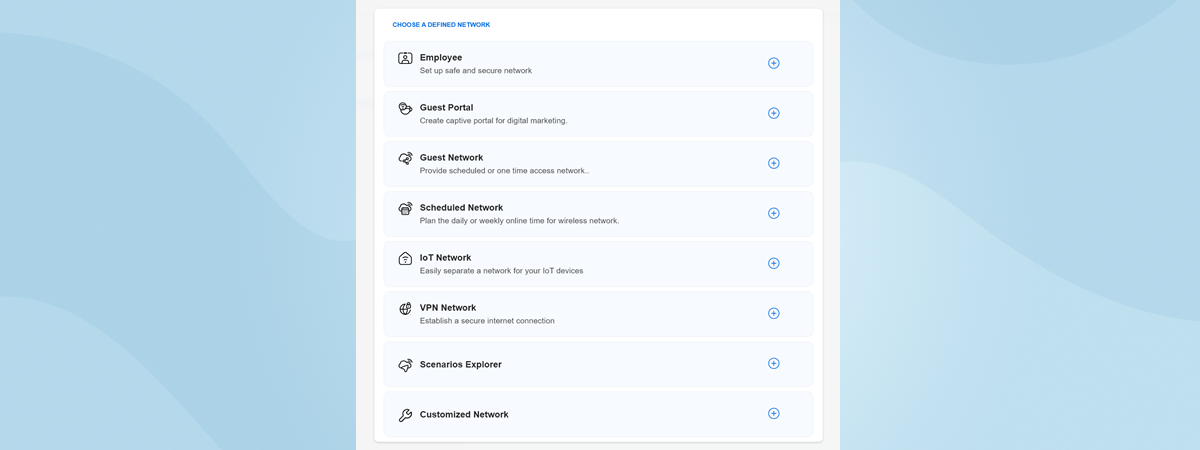Toate routerele și sistemele mesh ASUS ExpertWiFi au capacități VPN integrate și pot funcționa ca servere VPN, acceptând mai multe protocoale populare pentru astfel de conexiuni. Atunci când un VPN este activat și configurat, acesta le permite angajaților să se conecteze în siguranță la rețeaua companiei din orice locație, folosind tuneluri criptate. Un server VPN le permite celor care lucrează de la distanță să acceseze resursele rețelei locale și să opteze pentru utilizarea conexiunii la internet a companiei. Dacă rețeaua companiei tale folosește echipamente de rețea ASUS ExpertWiFi, iată cum să le configurezi ca server VPN:
Pasul 1: Conectează-te la dispozitivul tău ASUS ExpertWiFi
Mai întâi, conectează-te la rețeaua administrată de routerul sau de sistemul tău mesh ASUS ExpertWiFi, deschide un browser web și navighează la expertwifi.net. Introdu datele de identificare necesare pentru contul de administrator și apasă pe Conectare.

Conectează-te la dispozitivul tău ASUS ExpertWiFi
După conectare, apare panoul de control al dispozitivului ASUS ExpertWiFi. Pentru acest tutorial, am folosit routerul wireless ASUS ExpertWiFi EBR63. Însă poți utiliza orice alt router sau sistem mesh Wi-Fi din această gamă, deoarece interfața de utilizare este aceeași pe toate, iar pașii necesari sunt identici.
Pasul 2: Activează DDNS pe dispozitivul tău ASUS ExpertWiFi
Dacă rețeaua ta folosește o adresă IP dinamică, ce se modifică în timp, trebuie mai întâi să activezi, să configurezi și să folosești DDNS pe ASUS ExpertWiFi, înainte de a-l seta să funcționeze ca server VPN.

Activează DDNS și verifică dacă funcționează
Urmează instrucțiunile mele și verifică din nou dacă DDNS Status este Activ înainte de a trece la pasul următor.
Pasul 3: Activează și configurează VPN pe ASUS ExpertWiFi
În Panoul de control, apasă pe VPN Server în coloana din stânga. Sunt afișate toate tipurile de servere VPN pe care le poți activa și configura în funcție de protocolul lor: PPTP, OpenVPN, IPSec VPN și WireGuard VPN.

Accesează VPN Server
Mai întâi, selectează tipul de server VPN pe care vrei să-l configurezi. Am folosit OpenVPN, pentru că am observat că este destul de popular. După ce alegi serverul VPN, apar, în dreapta, opțiunile pe care le poți configura pentru acesta. Aceste opțiuni sunt bazate pe tipul de VPN. La început, ASUS ExpertWiFi afișează un tablou General al setărilor tale și completează automat majoritatea aspectelor tehnice. Însă utilizatorii avansați pot să apese pe lista derulantă de lângă Detalii VPN și să aleagă Setări avansate, în loc de General.
Deoarece sunt adeptul simplității, am trecut la vizualizarea implicită General. În aceasta, mi s-a cerut să precizez portul folosit pentru serverul VPN, precum și să aleg tipul de criptare și dacă vreau să dau acces doar la rețeaua locală sau la internet și la rețeaua locală. Fă alegerile potrivite, iar apoi apasă pe Aplică toate setările.

Alege protocolul tău VPN și configurează-l
După ce setările tale sunt aplicate, activează comutatorul de lângă serverul VPN pe care l-ai configurat, pentru a-l activa. În cazul meu, am apăsat pe OpenVPN. Routerul meu ASUS Expert WiFi a generat fișierul de configurare OpenVPN și certificatul de criptare și a pornit serviciul server VPN.

Exportă fișierele necesare
Apasă pe Export lângă Export fișier de configurare OpenVPN și lângă Export certificare curentă și distribuie aceste fișiere tuturor utilizatorilor care vor să folosească serverul VPN pe care tocmai l-ai creat. Și apropo de utilizatori…
Pasul 4: Adăugarea conturilor de utilizator care se pot conecta la serverul tău VPN
După ce serverul VPN este creat și pornit, singurul utilizator care se poate conecta la acesta este administratorul routerului ASUS ExpertWiFi sau al rețelei mesh Wi-Fi. Ar trebui să adaugi unul sau mai mulți utilizatori cu acces doar la VPN, nu la întreaga rețea și la setările acesteia. Prin urmare, apasă pe semnul plus (+) de lângă Client VPN.
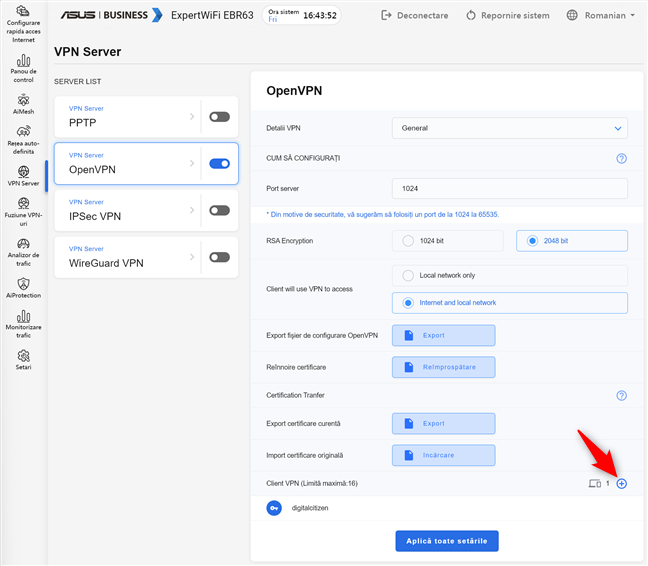
Adaugă mai mulți utilizatori la serverul tău VPN
Ți se cere să introduci numele de utilizator și parola pentru contul pe care vrei să-l creezi. Fă cum ți se cere și apasă pe OK.

Crearea unui nou utilizator pentru serverul VPN
Utilizatorul este apoi adăugat la listă. Poți să repeți acest proces și să creezi până la șaisprezece conturi care pot accesa serverul VPN. Când ai terminat, apasă pe Aplică toate setările încă o dată și partajează detaliile conexiunii cu toate persoanele care ar trebui să poată folosi conexiuni VPN la ASUS ExpertWiFi și la rețeaua pe care o gestionează.

Asigură-te că le oferi utilizatorilor toate detaliile de conectare și fișierele de configurare
Atunci când le oferi detaliile de conectare altor persoane, comunică-le adresa IP a routerului sau a sistemului tău mesh ASUS ExpertWiFi (sau numele de domeniu DDNS al acestuia), numele de utilizator și parola pe care le-ai creat pentru ei și toate celelalte setări de configurare pe care le-ai setat.
Ai reușit să configurezi dispozitivul tău ASUS ExpertWiFi ca router VPN?
Cu ASUS ExpertWiFi configurat acum ca server VPN, ai o soluție sigură și flexibilă de acces de la distanță pentru organizația ta. Această configurație le permite angajaților să se conecteze în siguranță la rețeaua companiei tale din orice locație, sporind productivitatea și menținând în același timp un nivel bun de securitate. Nu uita să menții firmware-ul actualizat pe echipamentul tău ASUS ExpertWiFi, să revizuiești periodic accesul utilizatorilor și să monitorizezi utilizarea VPN-ului pentru a asigura o performanță optimă. Poți reveni oricând la panoul de control ASUS ExpertWiFi dacă ai nevoie să faci modificări. Iar dacă ai întrebări fără răspuns, nu ezita să comentezi folosind opțiunile de mai jos.



 11.09.2024
11.09.2024